Hvordan importere kontakter fra Gmail til iPhone? 3 måter!
Mange mennesker lagrer kontaktene sine på Gmail for å holde den hendig og beskyttet mot uønsket tap. Men hvis du har en ny enhet, må du lete etter måter å lære hvordan du importerer kontakter fra Gmail til iPhone, for eksempel en ny iPhone 13. De fleste av Android-brukerne som bytter til en iOS-enhet vil gjerne lære hvordan synkronisere kontakter fra Gmail til iPhone. Har du også de samme kravene, så har du kommet til rett sted. I dette innlegget vil vi gi 3 umiddelbare løsninger for enkelt å importere Google-kontakter til iPhone.
Del 1: Synkroniser kontakter fra Google-konto direkte på iPhone
På denne måten må du koble Google-kontoen din til iPhone. Dette vil overføre kontaktene dine over luften. Før du fortsetter, vær oppmerksom på at dette vil aktivere synkronisering av Google-kontakter med iPhone. Derfor, hvis du sletter en kontakt på én plattform, vil endringene gjenspeiles overalt. Du kan lære hvordan du overfører Google-kontakter til iPhone ved å følge disse enkle trinnene:
1. Denne prosessen vil bare fungere hvis du bruker Google-kontoen din på iOS-enheten. Hvis ikke, gå til Innstillinger > E-post, kontakter, kalender > Legg til konto. Dette vil vise en liste over ulike kontoer du kan legge til.
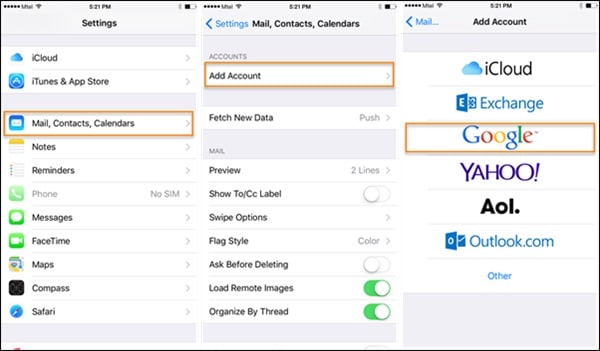
2. Trykk på ‘Gmail’ og logg på kontoen din ved å oppgi Google-legitimasjonen din. Du må også gi visse tillatelser for å fortsette.
3. Etter å ha koblet Gmail-kontoen din til iPhone, kan du enkelt lære å synkronisere kontakter fra Gmail til iPhone. Gå til Innstillinger > E-post, kontakter, kalender > Gmail.
4. Slå på synkroniseringsalternativet for Kontakter. Vent en stund, siden Google-kontaktene dine automatisk synkroniseres med iPhone.

Ved å følge disse raske trinnene kan du lære hvordan du importerer kontakter fra Gmail til iPhone trådløst.
Del 2: Importer kontakter fra Gmail til iPhone ved hjelp av DrFoneTool – Telefonbehandling (iOS) [iPhone 13/13 Pro (Max) inkludert]
En av de beste måtene å importere kontakter fra Gmail til iPhone er å bruke DrFoneTool – Telefonbehandling (iOS). Dette vil lagre dataene dine og slette eventuelle problemer. Det svært avanserte verktøyet ble utviklet av Wondershare og fulgte en intuitiv prosess. Ekstremt enkel å bruke, den er kompatibel med alle populære iOS-enheter og versjoner. Du kan enkelt overføre Google-kontakter til iPhone eller synkronisere kontakter med Outlook, Windows adressebok og mye mer.
I tillegg til å lære hvordan du importerer Google-kontakter til iPhone, kan du overføre forskjellig innhold som bilder, videoer, meldinger, musikk og mer mellom datamaskinen og iPhone. For å lære hvordan du overfører Google-kontakter til iPhone ved hjelp av DrFoneTool, følg disse enkle trinnene:

DrFoneTool – Telefonbehandling (iOS)
Importer kontakter fra ulike kilder til iPhone
- Importer kontakter fra Excel, CSV, Outlook, Windows adressebok, vCard-fil til iPhone.
- Overfør kontakter mellom Mac/datamaskin og iOS-enhetene dine.
- Tjen som en kontaktbehandler for å redigere, slette, legge til kontakter på iPhone.
- Kan overføre flere andre filer som bilder, musikk osv. på iPhone.
1. Til å begynne med må du få tilgang til Google-kontaktene dine. Du kan enten gå til contacts.google.com eller gå til Kontakter-delen fra Gmail. Klikk på rullegardinmenyen i Gmail (øverst til venstre panel) og velg Kontakter.

2. Dette vil gi en liste over Google-kontaktene dine. Velg kontaktene du vil flytte og gå til alternativet Mer > Eksporter. Dette lar deg overføre Google-kontakter til en datamaskin som CSV- eller vCard-filer.
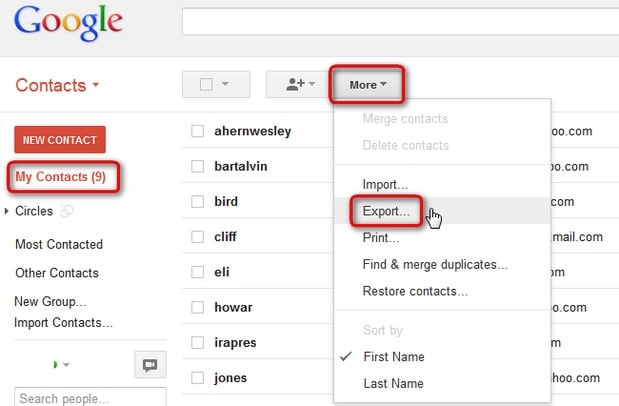
3. Et lignende popup-vindu vil dukke opp. Herfra kan du velge om du vil importere alle kontakter, utvalgte eller en hel gruppe. I tillegg kan du velge et format for å eksportere kontakter. Velg ‘vCard’-formatet for å importere Google-kontakter til iPhone.

4. På denne måten vil Google-kontaktene dine bli lagret på systemet ditt i form av et vCard. Nå kan du starte DrFoneTool-verktøysettet og koble iPhone til systemet.
5. For å lære hvordan du importerer kontakter fra Gmail til iPhone, start DrFoneTool og velg ‘Telefonbehandling’ fra startskjermen.

6. Vent en stund, da verktøyet vil skanne iPhone og forberede den for videre operasjoner. Når det er gjort, vil du få en skjerm som ligner på dette.

7. Gå nå til ‘Informasjon’-fanen for å overføre kontakter fra Gmail til iPhone. Her kan du gå til delen ‘Kontakter’. Du kan bytte mellom kontakter og SMS fra venstre panel.
8. På verktøylinjen kan du se et ikon for Import. Når du klikker på ikonet, vil du få et alternativ for å importere Google-kontakter til iPhone, Outlook-kontakter, CSV, etc. Velg alternativet ‘fra vCard-fil’ for å fortsette.

9. Det er det! Nå kan du bla til stedet der forrige vCard (eksportert fra Google) er lagret og laste det. Dette vil automatisk importere kontakter fra Gmail til iPhone.
Som du kan se, er det ganske enkelt og tidsbesparende å lære hvordan du synkroniserer kontakter fra Gmail til iPhone. Den lar deg overføre Google-kontakter til iPhone (eller annet innhold) uten problemer.
OBS: Du kan lære mer om overføring og administrering av iPhone-kontakter med DrFoneTool – Phone Manager (iOS). Importer kontakter fra Outlook til iPhone er også veldig lett å oppnå.
Del 3: Overfør kontakter fra Gmail til iPhone, inkludert iPhone 13/13 Pro (Max) ved hjelp av iCloud
Det er tider når brukere ikke vil synkronisere Google-kontoen sin med iPhone, noe som skaper uønskede komplikasjoner. Derfor kan du prøve en annen metode for å lære hvordan du importerer Google-kontakter til iPhone. I denne teknikken vil vi importere vCard (fra Google-kontakter) til iCloud. Tilnærmingen er litt komplisert, men du kan lære hvordan du overfører Google-kontakter til iPhone ved å følge disse trinnene:
1. Før du fortsetter, sørg for at du har eksportert en vCard-fil med kontaktene dine. Bare gå til Google-kontakter, gjør de nødvendige valgene og klikk på Mer > Eksporter. Dette lar deg eksportere Google-kontaktene dine til en vCard-fil.
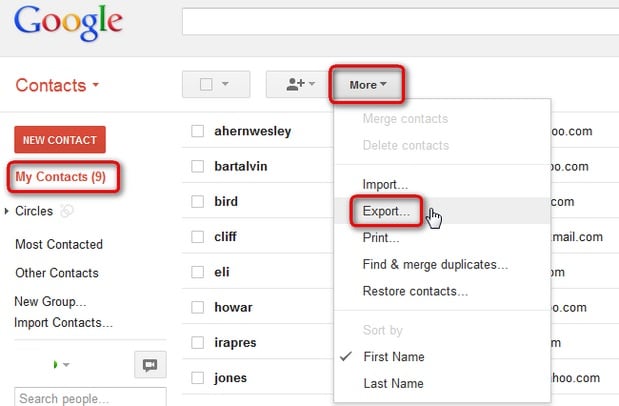
2. Gå nå til Kontakter-delen på iCloud. Du kan enten gå til icloud.com på systemet ditt eller bruke skrivebordsappen. Hvis du besøker nettstedet, logg på med iCloud-kontolegitimasjonen din og klikk på alternativet ‘Kontakter’.
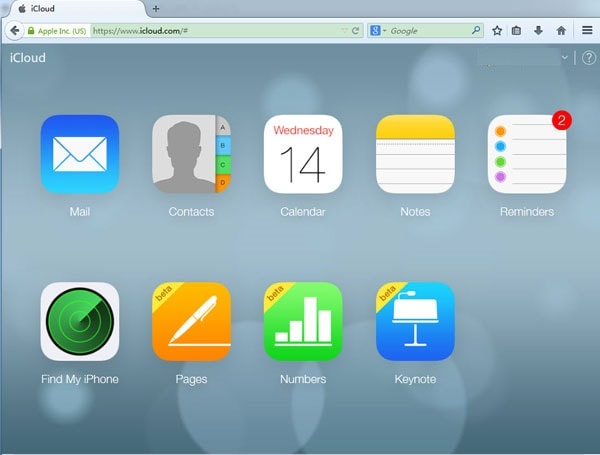
3. Når iCloud-kontakter vil bli lansert, klikker du på Innstillinger (tannhjulikonet nederst til venstre). Herfra kan du velge å ‘Importere vCard …’
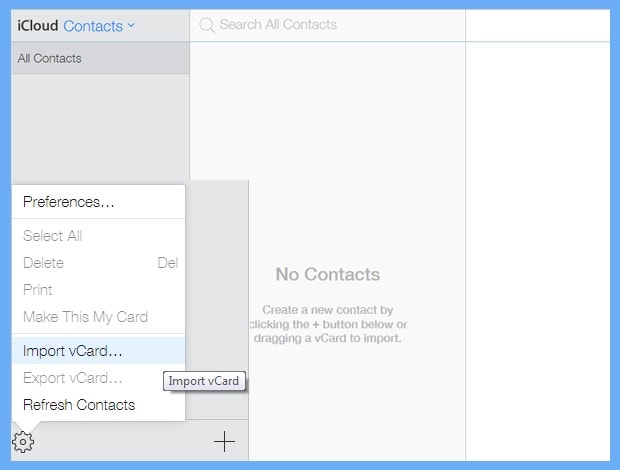
4. Dette vil åpne et nettleservindu. Gå til stedet der vCard er lagret og last det inn i iCloud-kontakter.
5. Unødvendig å si, sørg for at iCloud-kontaktene er synkronisert på iPhone. For å gjøre dette, gå til iCloud-innstillingene og slå på alternativet for å synkronisere kontakter.

Når du vet forskjellige måter å importere Google-kontakter til iPhone på, kan du enkelt oppfylle kravene dine. Vi anbefaler å gå med DrFoneTool – Phone Manager(iOS) siden det er den raskeste og sikreste måten å overføre Google-kontakter til iPhone. Hvis du har funnet denne veiledningen informativ, kan du gjerne dele den med vennene dine og lære dem hvordan du importerer kontakter fra Gmail til iPhone.
Siste artikler

